いろんなもののスピードが上がった昨今、ブログはともかく記事やドキュメントを一人でこつこつやっていては、出るまでに新しいバージョンが出たり、UIが変わってしまうことも珍しくありません。クラウド関係の記事ではほんとに実感します。
最近は共著も多くなりましたが、複数で書くときに気を付けておきたいVisual Studioの設定の話をちょっとまとめてみようと思います。
Visual Studioの配色を統一

特にカラーだとある人のところが黒、ある人のところが青だと見るほう混乱しますよね。
個人的な好みとして、エディタとして使う分に黒も悪くないのですが、カラーのドキュメントには威圧感がありすぎるので、青か単色を使ったほうがいいんじゃないかなと思います。
ちなみに私の普段使いは青で、フォントはConsolasです。
拡張機能を可能な限り無効化

特にいつもメニューが出てしまう拡張機能は可能な限り無効にして、使わないようにしましょう。
もちろん、拡張機能自身を説明する場合にはいいのですが、ある人のところであって、別の人のところでないと混乱します。もちろんVisual Studioに標準搭載されているような拡張機能は別です。
OSの設定を同期させない
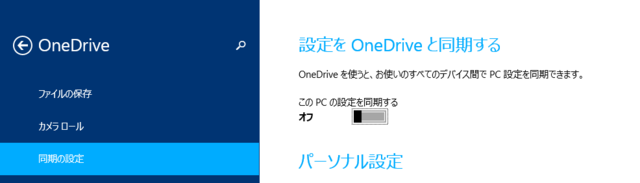
普段使いのアカウントで記事を書く場合、専用の端末で書いていても、OSの機能で壁紙や設定が同期されてしまいます。 Windows 8.1の場合はOneDriveの設定で切っておきましょう。
あえて、アカウントAとBの画面上の違いを強調するために別の設定にするというのもありです。 記事用に専用のアカウント使うのもいいですね。ただし、MSアカウント固有の情報を使わなくてはならない時とかは気を付けてください。
設定をリセット

Visual Studioの設定は各人好みでチューニングしていると思います。Visual Studioにサインインしていると、これまた同期されてしまうので、サインインしないもしくは、現在の設定をインポートとエクスポートで保存しておきましょう。

普段C#だから既定の環境をC#にしているとちょっとよろしくないので、エクスポートした後は「すべての設定をリセット」でクリアしておくといいと思います。フォントとかもきれいに初期化してくれます。
Visual Studioのエディション/言語設定を合わせる
ある人がCommunity,ある人がUltimateだとメニューが全然違うので可能な限り合わせましょう。Ultimate,Premiumには90日評価版が用意されているので、スクリーンショットの時だけこちらで何とかするという方法もあります。
ProはCommunityとほぼ同じなので、まぁ大丈夫でしょう。
Ultimateの人はできればCodeLensは説明の時以外は無効化しておいたほうがいいかもしれません(余計な行数とられるので)。
http://www.visualstudio.com/ja-jp/downloads/download-visual-studio-vs.aspx
できればやったほうがいいこと
- OSのアカウントは揃える(スクリーンショット加工しなくていいので楽です)
- ユーザープロファイルフォルダもそろえる(上に同じ)
- TFSやGitなどのソースコード管理システムを使うときはDocumentsの配下にせず、みんな同一にする(パスが短くなるのでお勧めです)
キャプチャ取る時
- OneNote 2013 SP1ではWindows + Shift + Sキーで任意の切り抜きを使う
- Word/Excel/PowerPointの「挿入/スクリーンショット/画面の領域」で任意の部分がカットできて便利です。
- OSのSnipping Toolでもいいんですが、ファイルにいちいち保存するのが面倒なので、私はたいていOneNoteに貼ってます。
- Webにある画像を引用の範囲でコピーする場合はChromeの右クリックメニューで「画像をコピー」が便利ですね。
以前はWindows + SでOneNoteの画面くり抜きが使えたのですが、Windows 8.1のショートカットとバッティングしたので、Office 2013 SP1でWindows + Shift + Sに変更されました。Office 2010を使っている人はWindows + Sです。
でもこんな苦労するくらいなら
MSDNの契約があれば、Azure上にさくっとVisual Studio + Windows 8.1のVMたてて、そこでキャプチャだけ取るのが楽でいいですよ。